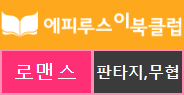글
★★★오라클 10g RAC_rawdevices 설치 - 리눅스 설치★★★
RHEL4-10g Rawdevice
1. VMware 세팅
▲Create a New Virtual Machine을 선택한다
▲Custom을 선택하고 Next를 누른다.
▲그대로 Next를 누른다
▲3번째 OS later를 선택하고 Next를 누른다.
▲리눅스 Red Hat Enterprise Linux4를 선택하고 Next를 누른다.
▲Name은 rac1으로 Location은 원하는 위치에 자신이 정하고 Next를 누른다.
▲그대로 Next를 누른다.
▲메모리는 컴퓨터 메모리의 절반정도 주고 Next를 누른다
▲두번째 자동으로 IP를 잡아주는 NAT를 선택하고 Next를 누른다.
▲그대로 Next를 누른다
▲Create a new virtual disk를 선택하고 Next를 누른다.
▲그대로 Next를 누른다
▲하드는 20GB를 주고 single file을 선택 후 Next를 누른다.
▲rac1.vmdk로 고치고 Next를 누른다. (다른이름이어도 상관은 없다.)
▲Finish를 누른다.
▲Edit virtual machine settings을 누른다.
▲Floppy, USB Controller, Sound Card등 필요없는 장치를 아래의 Remove로 제거하고 Add를 누른다.
▲Private망을 위한 Network Adapter를 추가하기위해 선택 후 Next를 누른다.
▲Host-only를 선택후 Finish를 누른다.
▲이번엔 하드를 추가하기 위해 Hard Disk를 선택 후 Next를 누른다.
▲Create a new virtual disk를 선택 후 Next를 누른다.
▲이번엔 SCSI 밑에 있는 Independent를 체크 한 다음 Next를 누른다.
▲용량은 10GB를 주고 Allocate all disk space now를 꼭 체크해줘야 한다. 체크를 안해주면 데이터베이스 생성 시 에러가 발생한다.
single file을 선택하고 Next를 누른다.
▲따로 storage폴더를 만들어 storage폴더를 경로로 하여 디스크 이름을 설정하고 Next를 누른다.
(같은 폴더에 저장하면 뒷부분에서 번거롭지만 작업을 따로 해주면 되는데 실무에서는 서버를 따로 3대를 놓고 하기때문에 같은 환경처럼
따로 폴더를 만들어서 해준다.)
▲위 사진처럼 하드가 추가되면 오른쪽에 Advanced를 누른다.
▲Virtual device node를 SCSI 1:0으로 해주고 Independent를 체크한 뒤 OK를 누른다.
▲위와 같은 방식으로 나머지 하드 디스크도 추가해 준다.
▲3개의 하드를 추가한 뒤 리눅스에 가상디스크를 올리기위해 rac1.vmx를 메모장으로 열어 편집한다.
▲빨강으로 표시한 내용을 각 위치에 추가하고 저장한다.
▲위 사진의 CD/DVD를 선택하고 Iso Image file에 RHEL4 1번 CD를 삽입하고 OK를 누른다.
Power On을 시켜 부팅한다.
▲그냥 엔터를 한번 쳐주면 화면이 넘어간다.
▲Skip을 선택하고 엔터를 친다.
▲Next를 누른다.
▲English를 선택하고 Next를 누른다.
▲U.S.English를 선택하고 Next를 누른다.
▲Manually partition with Disk Druid를 선택하고 Next를 누른다.
▲위 사진처럼 창이 하나 뜨는데 Yes를 누르고 넘어간다.
▲중간에 있는 New를 누른다.
▲빨간 표시에 있는 하드중에서 sda만 체크하고 나머지는 다 체크를 없애준다. 그리고 / 5000으로 용량 할당해주고 OK 누른다
▲10g 설치 할때 swap 을 1500 으로 하면 교체 용량이 부족 하다면서 어쩌구 저쩌구 나온다
2000 하자
▲마지막에 있는 /home의 용량은 빨간표시에 있는 3번째 Fill to maximum allowable size를 선택한다. 나머지 전부를 뜻한다.
▲네트워크에서 eth0, eth1 둘다 체크를 하고 manually를 rac1으로 적은 뒤 Next를 누른다.
▲방화벽은 No로 선택하고 SElinux도 사용안함 Disabled를 선택한 후 Next를 누른다.
▲방화벽을 진짜 사용안할꺼냐는 창이 뜨는데 Proceed를 누르고 넘어간다.
▲Korean에 체크를 해주고 위에 기본언어를 English에서 Korean으로 바꿔준 후 Next를 누른다.
▲Asia/Seoul을 찾아서 선택하거나 지도에서 한국을 찾아 선택하고 Next를 누른다.
▲수동패키지 Customize software packages to be installed를 선택하고 Next를 누른다.
▲Applications탭에서 Editors를 체크하고 Graphical Internet도 체크한다
▲Server탭에서 Web Server와 Windows File Server의 체크를 풀어준다
▲Development탭은 모두 체크를 해준다.
▲System탭에 System Tools는 체크를 하고 Printing Support는 체크를 풀어준다.
System Tools 오른쪽에 있는 Details를 누른다.
▲오라클 10g에서 요구하는 rpm인 sysstat에 체크를 하고 OK를 누르고 Next로 넘어간다.
▲Next를 누른다
▲Continue를 누른다. CD2,3,4로 바꿔주면서 설치한다.
▲완료되면 Reboot를 누른다.
▲다음을 누른다.
▲동의를 선택하고 다음을 누른다.
▲컴퓨터시간이 잘 맞춰저 있으면 다음을 누른다.
▲화면을 좀더 크게 보고싶으면 Configure를 눌러 1024X768을 추가한 뒤 해상도에서 선택하고 다음을 누른다.
▲계정을 만들지 말고 3번째를 선택하고 다음을 누른다.
▲나중에 완료할 예정을 선택하고 다음을 누른다.
▲그냥 다음을 누른다.
▲경고창이 하나 뜨는데 계속 진행을 누르고 넘어간다.
▲다음을 누른다.
▲다음을 누른다.
▲이렇게 하면 RHEL4 설치가 완료되었다. 이어서 설치전 작업을 진행하면 된다
'Oracle > RAC' 카테고리의 다른 글
| [RHEL4]오라클 10g RAC_rawdevices 설치 - clusterware 설치 & 패치 (0) | 2013.08.23 |
|---|---|
| [RHEL4]오라클 10g RAC_rawdevices 설치 - 설치전 작업 (0) | 2013.08.23 |
| RHEL5-11g-ASM 오류모음 (0) | 2013.08.13 |